Аддон Blender “NodeTree Source” v. 1.2.3.
Обновление аддона “NodeTree Source” до версии 1.2.3.
- Исправлена проблема с материалами, полученными через аддон Adobe Substance
Обновление аддона “NodeTree Source” до версии 1.2.3.
В большой сцене бывает сложно быстро найти и выбрать камеру, с которой осуществляется рендер, среди множества других объектов. Однако мы можем создать оператор и назначить его вызов на хоткей, чтобы находить активную камеру одним нажатием кнопки.
Обновление аддона “Select-UP” до версии 1.2.0.
Для того, чтобы скрыть объект в окне 3D Viewport только для текущей сцены мы все пользуемся оператором object.hide_view_set, вызов которого равносилен нажатию на иконку с глазом в аутлайнере. Однако для того, чтобы скрыть объект во вьюпорте сразу для всех сцен проекта – нажатие на иконку с изображением монитора, специального оператора не предусмотрено. Сделаем его сами.
В Blender API рекомендуется задавать дополнительные свойства для объектов через классы, предопределенные в bpy.props. Например для добавления целочисленного свойства используется класс bpy.props.IntProperty. Такие свойства удобны, хорошо работают и легко выносятся на панели пользовательского интерфейса.
Как вынести динамически заданное свойство объекта на пользовательскую панельRead More »
Обновление аддона “AniCam” до версии 1.2.0.
Parent to Empty – Аддон для графического редактора Blender для быстрого парентинга выбранных объектов к пустышке.
В Geometry Nodes есть нод, который позволяет удалять определенные точки меша. Это нод “Delete Geometry”.
Для того, чтобы скрыть объекты в окне 3D Viewport можно нажать иконку с “глазом” в аутлайнере напротив нужного объекта (равнозначно нажатию клавиши “H” на клавиатуре), а можно нажать иконку с изображением монитора. И в том и в другом случае объект будет скрыт.
В чем же тогда разница между этими двумя вариантами?
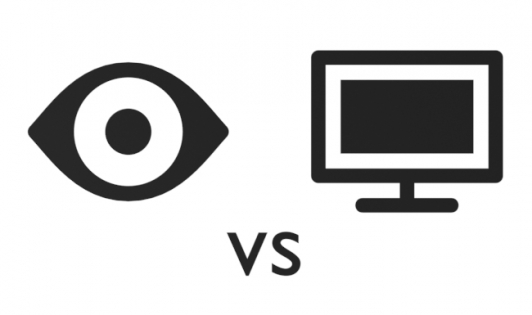 На самом деле все очень просто:
На самом деле все очень просто:
Нажатие на иконку с “глазом” скрывает объекты только в текущей активной сцене blend-файла.
Нажатие на кнопку с “монитором” скрывает объекты сразу во всех сценах blend-файла.